Содержание
Как раздвоить интернет кабель на два компьютера: настойка сетевого подключения
Имея доступ в интернет, при покупке еще одного компьютера важно осуществить его подключение к интернету. Для этого существуют различные способы. Пользователь, изучив их особенности, может выбрать наиболее подходящий.
Содержание
- Как можно разветвить интернет кабель
- Как подключить роутер к двум компьютерам
- Как подключить два ПК через свитч
- Как разделить витую пару
- Прямое открытие доступа
- Возможные проблемы при подключении
Как можно разветвить интернет кабель
Когда в квартиру проведен интернет, его можно раздать нескольким устройствам. Существуют несколько способов того, как раздвоить интернет кабель на два компьютера:
- Если приобрести и настроить роутер.
- Путем разделения кабеля, через который в дом проведен интернет.
- С использованием специального переключателя.
- При использовании прямого подключения локальной сети из двух компьютеров.
Если осуществить подключение правильно, то оба ПК смогут пользоваться доступом во всемирную сеть.
Как подключить роутер к двум компьютерам
Когда в квартиру проведен интернет, для его подключения к нескольким компьютерам удобно воспользоваться роутером. Это наиболее удобный способ того, как разветвить интернет. В результате реализации такой схемы соединения оба ПК будут выходить во всемирную сеть одновременно и образуют между собой локальную сеть.
Обзор и настройка модема D-Link Dir-320
Приобретение роутера является финансово вполне доступным и его использование упростит возможность поделить интернет между несколькими устройствами.
Использовать роутер в рассматриваемой ситуации можно следующими способами:
- Интернет поступает по кабелю, одному компьютеру его дают таким же образом, другому — при помощи беспроводного соединения.
- Оба ПК получают доступ через Wi-Fi.
- Оба компьютера подсоединены с помощью проводов.
Все указанные варианты разведения соединений возможны также в тех случаях, когда в квартиру дают беспроводной интернет.
В маршрутизаторе обычно предусмотрено одно гнездо, обозначенное WAN, для входного кабеля и четыре — для разветвления подключаемых устройств с маркировкой LAN. Компьютер может быть подключен при помощи сетевого кабеля в одно из последних гнезд. Имеется возможность сделать это для четырех электронных устройств.
Для проведения настройки роутер подключают к ПК. При этом запускают любой браузер и в адресной строке указывает адрес, который указан в документации к устройству. В результате открывается страница настроек. Логин и пароль для входа также указаны в документации к маршрутизатору.
После проведения всех необходимых настроек подтверждают ввод и выходят из программы. В частности, при этом устанавливают параметры беспроводного соединения: название сети, ключ доступа, вид шифрования, частотный диапазон, номер использования канала и другие.
Во время настройки роутер можно не подключать к интернету. После их окончания вставляют кабель в гнездо WAN. Теперь к устройству можно подключаться через сетевые провода или посредством Wi-Fi.
Беспроводное соединение осуществляется обычным образом: входят в настройки, находят нужную беспроводную сеть и вводят пароль доступа.
Важно! Нужно учитывать, что для беспроводного доступа необходимо, чтобы у компьютера имелся адаптер Wi-Fi. Он обычно присутствует в ноутбуках, но часто отсутствует в десктопных системах.
Как подключить два ПК через свитч
В чем отличия между сетями 3G и 4G: особенности, преимущества и недостатки
Когда имеется только один кабель, проложенный от провайдера, и необходимо развести соединение с интернетом два компьютера, то некоторые просто переключают провод от одного ПК к другому. Однако существует возможность того, как разделить интернет кабель на 2 компа в такой ситуации.
В этом случае будет необходимо приобрести сетевой концентратор, который также называется «свитч».
Разъединить доступ надо следующим образом:
- Один из двух компьютеров должен быть ведущим. Именно этот ПК подключается к интернету через кабель провайдера. Ему необходима вторая сетевая карта. Она может быть установлена в системный блок этого компьютера или использоваться в качестве внешней через USB соединение. Провод с нее подключают к сетевому концентратору. Туда же подсоединяют кабель от второго компьютера.
- Нужно будет на первом ПК настроить интернет. После этого в свойствах соединения нужно поставить галочку, разрешающую доступ к всемирной сети всем компьютерам сети. После ввода и подтверждения параметр дополнительной сетевой карте будет присвоен IP адрес 192.168.0.1.
- Далее необходимо установить сетевые настройки у второго ПК. Надо определить ему сетевой адрес 192.168.0.2. Далее потребуется перейти к определению адреса стержневого шлюза. Тут необходимо поставить адрес первого компьютера: 192.
168.0.1.
- Чтобы второй компьютер имел доступ к всемирной сети, первый должен быть постоянно включен. Этот способ разветвлять доступ можно применять для того, чтобы работать не с двумя, а с большим числом устройств. В них потребуется указать IP адрес, который отличается от первых двух.
При подключении свитча надо учитывать следующее:
- Существуют конфигурируемые и неконфигурируемые устройства. Проще выбрать для использования вторые, так как с ними работать проще.
- Нужно правильно выбрать место для этого устройства. При этом надо сделать так, чтобы для подключения ПК, входящих в локальную сеть ушло как можно меньше кабеля.
- Соединение происходит с использованием RJ 45. Если гнезда относятся к неконфигурируемым портам, то вставлять можно в любой. Конфигурируемые предназначены для тех устройств, через которые будет происходить управление локальной сетью.
Нужно помнить, что для работы сетевого концентратора нужно обеспечить розетку с электропитанием 220 В.
Как разделить витую пару
Антенна для компьютера для усиления сигнала вай фай
Обычно такой вариант того, как разветвить провод интернета, требуется в следующей ситуации. Имеется сетевой концентратор, к которому подключаются компьютеры, на которых должен быть доступ к интернету. В одно из его гнезд подключена витая пара, которая соединяет свитч с удаленным компьютером (например, находящимся за стеной). Теперь рядом с этим ПК ставят еще один компьютер, к которому необходимо подключить internet через уже проложенную витую пару.
Как известно, такой кабель состоит из восьми проводов разного цвета, из которых используются только четыре. Далее необходимо предпринять такие действия:
- Используются провода таких цветов: зеленый, оранжевый, бело-зеленый, бело-оранжевый. Другие четыре надо развести, отрезать и зачистить кончики.
- Дополнительно используемые провода, это: коричневый, синий, бело-коричневый, бело-синий.
Их нужно обжать, присоединив с обоих концов кабеля разъемы RJ 45. Проводки разделяют и располагают в гнездах 1,2,3,6. Другие не используются. Нужно, чтобы упомянутые 4 провода были соединены в одном и том же порядке и со стороны компьютера, и со стороны сетевого концентратора.
Их включают в свободное гнездо свитча. Второй конец подсоединяют к нужному компьютеру. После этого доступ в интернет становится открытым.
Прямое открытие доступа
Если домашние компьютеры соединены в локальную сеть, то они могут получать кабельный интернет в том случае, если один из них уже имеет такой доступ. Для этого необходимо выполнить следующие действия:
- На том ПК, который имеет доступ во всемирную сеть, нужно войти в Панель управления и перейти к Центру управления сетевыми соединениями.
- В левой части экрана имеется меню. В нем нужно выбрать строку «Изменение параметров адаптера».
- После перехода по ссылке откроется список существующих соединений.
Надо выбрать то, которое относится к интернету и войти в его свойства. Для этого достаточно кликнуть по нужному соединению правой клавишей мыши и перейти к соответствующему пункту меню.
- Потребуется вкладка «Дополнительно». В ней надо отметить галочкой пункт о том, чтобы сделать всемирную сеть доступной всей локальной сети. После подтверждения ввода интернет будет доступен на каждом компьютере, подсоединенном к первоначальному.
Важно! Нужно учитывать, что на странице настроек присутствует разрешение каждому из компьютеров управлять общим доступом. Если это нежелательно, то нужно поставить галочку в соответствующей строке вкладки «Дополнительно».
Если имеется несколько сетей, то на странице настроек имеется выпадающий список, позволяющий сделать выбор.
После выполнения этих действий осуществлено раздвоение доступа во всемирную сеть.
Возможные проблемы при подключении
В некоторых случаях подключение к интернету может не работать.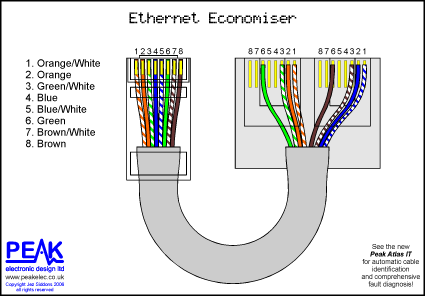
Вот некоторые возможные причины не работающего сетевого разделения:
- При подключении должны быть правильно указаны параметры соединения (например, адрес в локальной сети не должен совпадать у различных компьютеров).
- Когда используется роутер, отсутствие связи может быть следствием неверных параметров, установленных при настройке.
- Могла быть сделана ошибка при установлении связи с провайдером.
Эти и другие возможные ошибки нужно идентифицировать и исправить в соответствии с конкретной ситуацией.
Когда в доме несколько ПК, их можно одновременно обеспечить качественным интернетом. Для этого можно использовать наиболее удобный из представленных в статье способов.
Подгорнов Илья ВладимировичВсё статьи нашего сайта проходят аудит технического консультанта.
Разветвитель для интернет кабеля на 2 компьютера: как пользоваться
Главная » Разные сетевые устройства
Привет всем! Сегодня ко мне пришло очень интересное письмо, где был вопрос про разветвитель для интернет кабеля на 2 компьютера. Их ещё называют как «тройники», «двойники» или «сплиттеры». К сожалению, но многие граждане сразу начинают думать немного не в ту сторону и представляют себе как через этот переходник можно через один интернет кабель подключить два компьютера. Но давайте разберемся вместе – для чего его применяют.
Содержание
- Для чего он нужен
- Итог
- Задать вопрос автору статьи
Для чего он нужен
Смотрите, в подобном сетевом кабеле обычно есть 8 проводков или 4 пары. Так вот максимальная скорость передачи данных при этом может быть до 1000 Мбит в секунду. Но чаще всего в локальной сети, да и в интернете применяют подключение всего 4 проводков или 2 пар.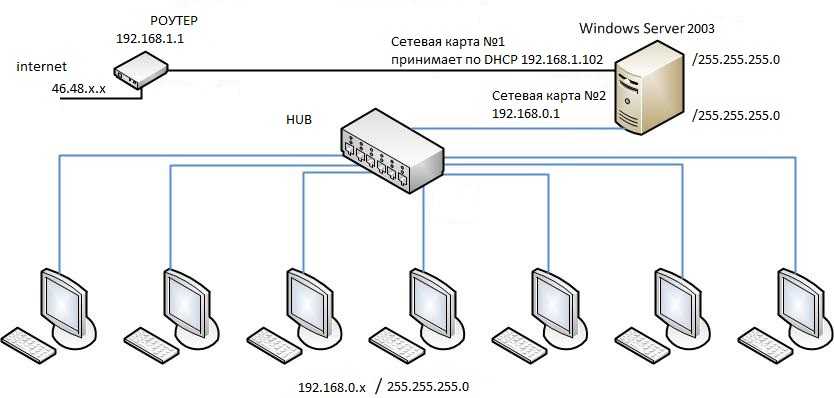
Данное приспособление используют для подключения через один кабель сразу двух компьютеров. То есть 4 проводка на один компьютер и остальные на второй. Но в самом конце обычно необходимо ставить подобный тройник, который обратно разветвляет соединение. Также некоторые коммутаторы с портом на 1 Гбит в секунду могут работать и с одним подключением. Они аппаратно и программно сразу одно подключение разбивают на два.
Теперь сразу многие зададутся вопросом – а можно ли подключить в него интернет кабель, а далее по проводам развести его на два компьютера. Сразу отвечу, что так сделать нельзя. В целом вы уже должны понять, что при таком коннекте используются по 4 проводка на разное подключение. А входной порт интернета обычно использует все пары.
Именно поэтому если вы хотите подключить к одному интернет кабелю несколько устройств, то лучше воспользоваться домашним роутером. Он выступает неким шлюзом, который будет принимать интернет сигнал, строить локальную сеть и грамотно распределять потоки пакетов, между подключенными устройствами.
Именно поэтому его ещё называют маршрутизатором, так как он работает на основе таблицы маршрутизации. В таком случае не будет сбоев, а скорость интернета не будет падать. Дополнительным плюсом, будет возможность использовать Wi-Fi соединение. То есть аппарат будет строить вокруг себя беспроводную локальную сеть. А к ней уже можно будет подключиться с телефона, планшета, ноутбука и других устройств, у которых есть вай-фай модуль.
Итог
Как вы видите внешность устройства немного обманчива, а сам сплиттер используется в других целях. В качестве дополнительной информации я бы советовал вам почитать две полезные статьи в образовательных целях. Сначала почитайте статью от моего коллеги про Wi-Fi. Там простым языком рассказано про эту нехитрую технологию, которая на деле применяется почти везде. Также советую прочесть статью про роутер – где рассказан основной принцип действия и основные моменты работы. Все расписано простым языком и в интересном ключе.
youtube.com/embed/zIbvK7jbVqw?feature=oembed» frameborder=»0″ allow=»accelerometer; autoplay; encrypted-media; gyroscope; picture-in-picture» allowfullscreen=»»>
Помогла ли вам эта статья?
61 597 25
Автор статьи
Бородач 1656 статей
Сенсей по решению проблем с WiFiем.
Обладатель оленьего свитера, колчана витой пары и харизматичной бороды.
Любитель душевных посиделок за танками.
Можно ли разделить кабель Ethernet?
Провод Ethernet можно разделить с помощью разветвителя или сетевого коммутатора. Разветвитель — это небольшое устройство, которое может разделить кабель Ethernet на два отдельных соединения. Это может быть полезно, если у вас есть устройство, которому требуется проводное соединение Ethernet, но оно находится слишком далеко от маршрутизатора или модема, чтобы к нему можно было подключиться с помощью одного кабеля.
Вы должны выполнить следующие действия, чтобы разделить провод Ethernet с помощью разветвителя
- Найдите кабель Ethernet, который вы хотите разделить, и разветвитель.
- Подключите другой конец кабеля Ethernet к «входному» порту сплиттера.
- «Выходной» порт сплиттера должен принимать другой конец соединения Ethernet.
- Подключите устройство, требующее проводного соединения Ethernet, к одному из «выходных» портов сплиттера с помощью второго кабеля Ethernet.
- Подключите устройство, которое вы хотите подключить к сети, к «выходному» порту другого разветвителя с помощью третьего кабеля Ethernet.
В качестве альтернативы можно разделить провод Ethernet с помощью сетевого коммутатора. Используя соединения Ethernet, вы можете объединить несколько устройств в сеть с помощью сетевого коммутатора. Используйте сетевой коммутатор, чтобы разделить кабель Ethernet, выполнив следующие действия:
- Найдите сетевой коммутатор и кабель Ethernet, который вы хотите разделить.
- Подключите один конец кабеля Ethernet к «входному» порту сетевого коммутатора.
- Используйте кабели Ethernet для подключения сетевого коммутатора к устройствам, которые вы хотите подключить к сети.
- Включите сетевой коммутатор и устройства. Теперь устройства должны иметь возможность подключаться к сети.
Схема
Зачем нужно разветвлять кабель Ethernet?
Существует несколько причин, по которым может потребоваться разделить кабель Ethernet:
Чтобы расширить зону действия проводного подключения Ethernet: маршрутизатор или модем для подключения с помощью одного кабеля, вы можете использовать разветвитель или сетевой коммутатор, чтобы расширить зону действия соединения, разделив кабель Ethernet и используя дополнительные кабели для подключения устройства к сети.
Чтобы подключить несколько устройств к одному Ethernet-соединению: Если у вас есть только один порт Ethernet на маршрутизаторе или модеме, но вы хотите подключить несколько устройств к сети, вы можете использовать разветвитель или сетевой коммутатор, чтобы разделить Кабель Ethernet и подключение нескольких устройств к сети.
Чтобы повысить производительность вашей сети: Если у вас есть несколько устройств, подключенных к одной сети, и вы испытываете низкую скорость или проблемы с подключением, вы можете использовать сетевой коммутатор, чтобы разделить кабель Ethernet и подключить устройства к сети. в отдельности. Это может повысить производительность вашей сети за счет уменьшения объема трафика при каждом соединении.
Чтобы увеличить количество доступных портов Ethernet: Если у вас есть несколько устройств, которым требуется проводное подключение Ethernet, но у вас недостаточно доступных портов Ethernet на маршрутизаторе или модеме, вы можете использовать разветвитель или сетевой коммутатор для разделите кабель Ethernet и предоставьте дополнительные порты для подключения ваших устройств.
Способ 1. Использование сетевого коммутатора Ethernet
Коммутатор Ethernet — это устройство, которое позволяет использовать кабели Ethernet для подключения множества устройств к сети.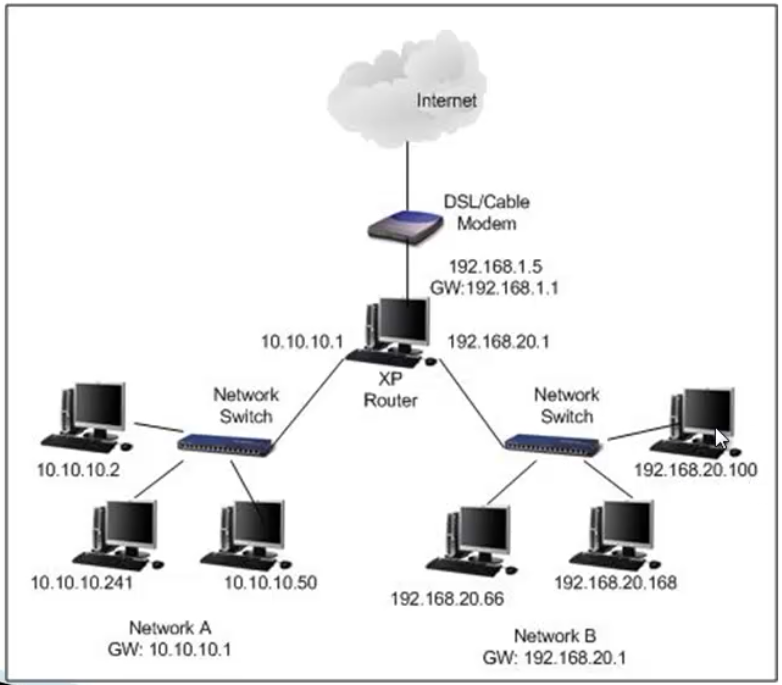
Когда устройство отправляет пакет Ethernet в сеть, этот пакет принимается коммутатором, который просматривает адрес назначения в заголовке пакета, чтобы определить, куда пакет должен быть отправлен. Затем коммутатор пересылает пакет на соответствующий порт, где его может принять целевое устройство.
Канальный уровень модели OSI (Open Systems Interconnection) или уровень 2, на котором функционируют Ethernet-коммутаторы, отвечает за установление, поддержание и разрыв соединений между устройствами в сети. Они идентифицируют сетевые устройства и пересылают сообщения в нужные места, используя технику, известную как MAC-адресация (управление доступом к среде).
Коммутаторы Ethernet используются в различных сетевых средах, включая домашние сети, сети малого и среднего бизнеса и корпоративные сети. Они часто используются для подключения устройств к сети и повышения производительности сети за счет уменьшения объема трафика при каждом подключении.
Способ 2. Использование концентратора Ethernet
Концентратор Ethernet — это инструмент, который позволяет подключать множество устройств к сети с помощью кабелей Ethernet. Он служит концентратором для сетевых устройств, получая входящие пакеты Ethernet и отправляя их на свои устройства. предполагаемый получатель.
Подобно коммутатору Ethernet, концентратор Ethernet работает на канальном уровне (уровень 2) модели OSI (взаимодействие открытых систем), используя адресацию MAC (управление доступом к среде) для идентификации устройств в сети и пересылки пакетов их предполагаемые пункты назначения. Однако, в отличие от коммутатора, концентратор не может выборочно пересылать пакеты на определенные порты на основе адреса назначения. Вместо этого он рассылает все входящие пакеты на все подключенные устройства.
Концентраторы Ethernet обычно используются в старых или более простых сетевых средах, таких как небольшие домашние или бизнес-сети. Они часто используются для подключения устройств к сети и повышения производительности сети за счет уменьшения объема трафика при каждом подключении.
Способ 3. Используйте кабель-разветвитель Ethernet
С помощью этого кабеля можно разделить одно соединение Ethernet на два отдельных соединения. Обычно он имеет два разъема Ethernet «мама» на одном конце и один разъем Ethernet «папа» на другом.
Чтобы использовать кабель-разветвитель Ethernet, просто подключите штекерный конец к сетевому устройству (например, маршрутизатору или модему), а затем подключите подключенные к сети устройства к гнездовым разъемам кабеля-разветвителя, используя два отдельных кабеля Ethernet.
Кабели-разветвители Ethernet — это быстрый и простой способ разделить соединение Ethernet и подключить несколько устройств к сети. Обычно вы используете их, когда устройству необходимо подключить несколько устройств к сети, но доступен только один порт Ethernet.
Способ 4. Использование комплекта для совместного использования кабеля Ethernet
Комплект для совместного использования кабеля Ethernet — это устройство, позволяющее разделить соединение Ethernet и подключить несколько устройств к сети с помощью одного кабеля Ethernet.
Чтобы использовать комплект для совместного использования кабелей Ethernet, вы просто подключаете основной блок к сетевому устройству (например, к маршрутизатору или модему), а затем подключаете удаленные блоки к подключенным к сети устройствам с помощью кабелей Ethernet, которые входит в комплект. Вы можете увеличить радиус действия сетевого соединения и добавить в сеть больше устройств, используя основное и удаленное устройства для взаимодействия друг с другом по уже установленному кабелю Ethernet.
Комплекты для совместного использования Ethernet-кабелей — удобный вариант для разделения Ethernet-соединения и подключения нескольких устройств к сети, когда невозможно проложить дополнительные Ethernet-кабели. Они часто используются в домах и на малых предприятиях для увеличения радиуса действия проводного соединения Ethernet и подключения множества устройств к сети.
Метод 5. Использование маршрутизатора или модема в качестве разветвителя Ethernet
Многие маршрутизаторы и модемы могут выступать в качестве разветвителя Ethernet, позволяя разделить соединение Ethernet и подключить несколько устройств к сети. Чтобы использовать маршрутизатор или модем в качестве разветвителя Ethernet, вам необходимо подключить устройство к сети с помощью кабеля Ethernet, а затем использовать дополнительные кабели Ethernet для подключения устройств, которые вы хотите подключить к сети, к маршрутизатору или модему.
Чтобы разделить кабель Ethernet с помощью маршрутизатора или модема в качестве разветвителя Ethernet, выполните следующие действия:
- Найдите маршрутизатор или модем и кабель Ethernet, который вы хотите разделить.
- Один конец кабеля Ethernet должен быть подключен к порту «WAN» или «Internet» на модеме или маршрутизаторе.
- Подключите устройства, подключенные к сети, к маршрутизатору или модему с помощью кабелей Ethernet.
- Включите устройства и модем или маршрутизатор. Теперь устройства должны иметь возможность подключаться к сети.
Важно помнить, что использование маршрутизатора или модема в качестве разветвителя Ethernet обеспечивает беспроводное подключение устройств к сети по Wi-Fi. Это может быть удобно, если у вас есть устройства без портов Ethernet или если вы хотите подключить устройства, расположенные слишком далеко от маршрутизатора или модема, чтобы их можно было подключить с помощью одного кабеля Ethernet.
Заключение
В заключение, существует несколько различных методов, которые можно использовать для разделения кабеля Ethernet и подключения нескольких устройств к сети. Метод, который вы выберете, будет зависеть от ваших конкретных потребностей и ресурсов, которые у вас есть. Некоторые распространенные методы разделения кабеля Ethernet включают использование разветвителя Ethernet, коммутатора Ethernet, концентратора Ethernet, комплекта для совместного использования кабеля Ethernet или маршрутизатора или модема в качестве разветвителя Ethernet.
Какой бы подход вы ни выбрали, очень важно использовать высококачественные кабели и соединения Ethernet, чтобы обеспечить надежную работу и снизить вероятность проблем с подключением. При настройке любого сетевого оборудования рекомендуется тщательно следовать инструкциям производителя и проверять соединение, чтобы убедиться, что все работает нормально.
Как разделить Ethernet на несколько устройств
Предыдущий пост
Следующий пост
Если вам нужно самое стабильное и быстрое соединение, лучше нет Ethernet. Но с ростом все более быстрых стандартов Wi-Fi [ДОБАВЬТЕ ссылку для WiFi по сравнению с Ethernet, когда он будет расти), а также по мере того, как современные устройства урезают свои порты, получить доступ к соединению Ethernet не всегда легко, особенно если у вас есть много коллеги хотят воспользоваться скудными портами на локальном маршрутизаторе.
Чтобы обойти эту проблему, вы можете использовать разветвитель Ethernet, а точнее, коммутатор Ethernet. Эти устройства могут использовать одно входящее соединение Ethernet и сделать его доступным для нескольких пользователей одновременно. Это не только увеличивает количество доступных подключений Ethernet для ожидающих устройств, но и значительно упрощает прокладку кабеля Ethernet, поскольку вам не нужно прокладывать несколько кабелей вокруг дверей и стен: просто протяните один кабель с разветвителем на конце.
С помощью подходящего адаптера Ethernet вы даже можете запитать свое разветвленное решение Ethernet с помощью USB-подключения, что делает его идеальным для портативного высокоскоростного подключения на ходу.
Нужно больше, чем просто Ethernet-подключение на одном или нескольких устройствах? Док-станции могут значительно улучшить параметры портов ваших устройств. Они являются отличной альтернативой сплиттеру Ethernet, если вам нужен доступ к целому ряду различных соединений.
Если вы просто хотите узнать, как разделить соединения Ethernet, вы попали в нужное место. Вот все, что вам нужно знать о разделении Ethernet.
Разветвители Ethernet 101
Независимо от того, являетесь ли вы геймером, который хочет подключить все компьютеры своих друзей на вечеринке по локальной сети, или вам нужны дополнительные порты Ethernet в офисе, вы можете расширить возможности подключения к своей сети с помощью хорошего коммутатора Ethernet. Он берет существующее проводное соединение Ethernet и разделяет его на два, что дает вам возможность подключить то, что эффективно, одно соединение Ethernet, и разделить его между двумя отдельными устройствами.
Подключение кабеля Ethernet еще не означает, что у вас есть доступ к Интернету. Для этого другой конец должен быть подключен к маршрутизатору или модему, подключенному к Интернету.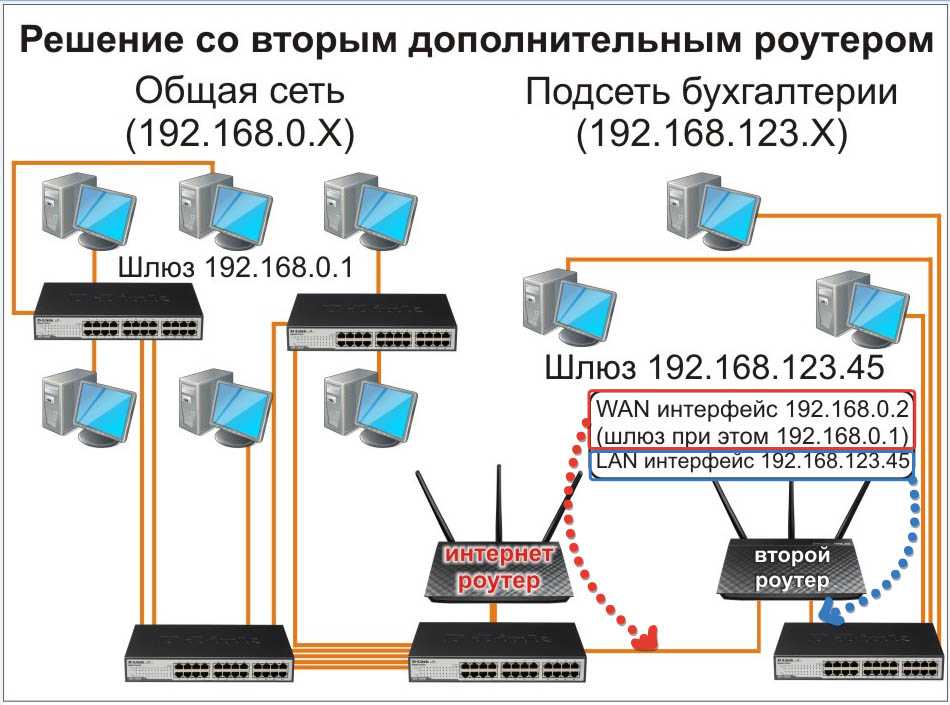
Хотя подключение к маршрутизатору также даст вам доступ в Интернет, это также даст вам сетевой доступ к любым беспроводным устройствам, таким как смартфоны и планшеты, которые используют сеть Wi-Fi для подключения к Интернету и сети.
Рассмотрите адаптер Ethernet
Когда дело доходит до выбора коммутатора, существует множество отличных вариантов от самых уважаемых сетевых компаний. Единственным их недостатком является то, что они почти всегда требуют внешнего источника питания. Это делает их менее подходящими для мобильных сотрудников или тех, кто путешествует между конференц-залами и хочет поддерживать подключение Ethernet для нескольких устройств из-за дополнительного веса и габаритов, а также требований к розеткам.
Отличная альтернатива более традиционным разветвителям Ethernet — уникальный 4-портовый USB-адаптер Ethernet от Cable Matters. Он позволяет разделить один порт Ethernet на четыре других, что значительно расширяет возможности подключения к локальной сети. Для тех, кто использует современные устройства, поддерживающие только подключение USB-C, также есть версия USB-C.
Хотя они используют разные USB-разъемы, они оба обеспечивают полную пропускную способность USB 3.1, обеспечивая скорость Ethernet до 1 Гбит/с для любого подключенного устройства. Это лучше всего работает в сплоченной офисной или домашней среде, когда другие устройства могут быть относительно близко к устройству, оснащенному адаптером Ethernet, хотя это не обязательно, если вы можете проложить достаточно длинные кабели Ethernet.
Как разветвители Ethernet, так и адаптеры Ethernet позволяют использовать одно подключение Ethernet от сетевой розетки или прямое подключение к маршрутизатору вашей сети и распространять его на несколько устройств в комнате.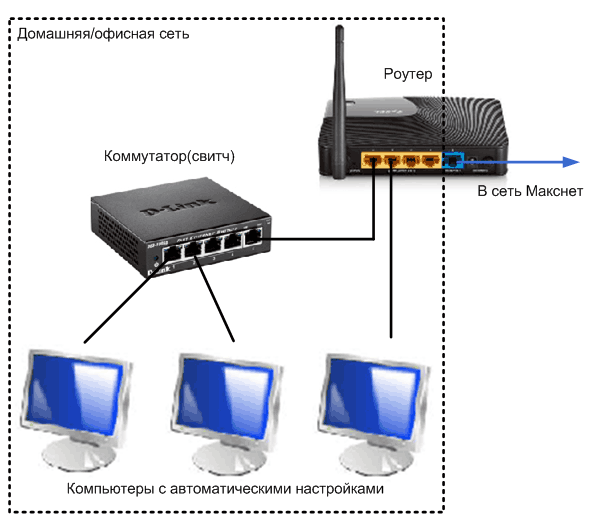
Максимальная скорость коммутатора Ethernet без помех
Самым большим недостатком использования Ethernet-адаптера является то, что даже при самых высоких скоростях соединения вы по-прежнему ограничены пропускной способностью одного соединения от Ethernet-коммутатора до адаптера. Эта проблема только усугубляется, если вы подключаете больше устройств к одному и тому же адаптеру.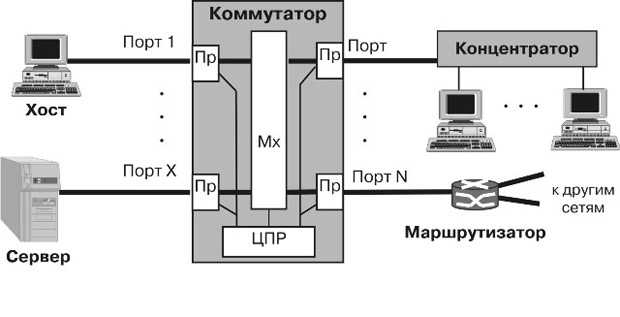
Как правило, для изменения этой динамики требуется большее количество кабелей, то есть больше кабелей, проложенных по полу или сквозь стены. Большее количество кабелей означает более сложную настройку, особенно если вам нужно добавить дополнительные кабели задним числом. Однако есть другое решение: комплект для совместного использования кабеля Ethernet.
Эти умные устройства поддерживают два соединения Ethernet по одному проводу. В комплект для совместного использования входят два сплиттера. Разветвитель объединяет два соединения Ethernet в один кабель RJ45, который затем передается к месту назначения через одно соединение настенной панели или переходник. Второй разветвитель не разделяет соединение на два разъема Ethernet для двух устройств.
Это обеспечивает быстрое подключение двух устройств (или более, если используется адаптер) с помощью всего одного промежуточного кабеля, что значительно упрощает настройку и установку, а также сводит к минимуму путаницу кабелей.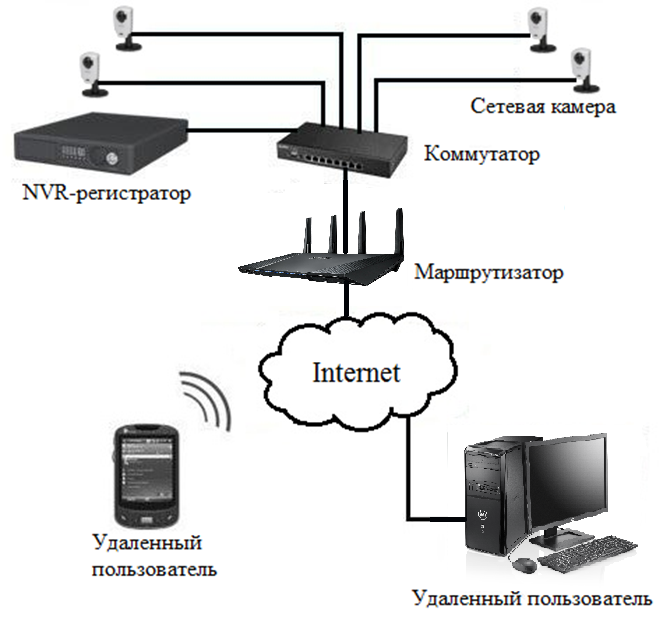
Настройка этого устройства немного сложнее, чем использование простого разветвителя Ethernet, и его не рекомендуется использовать для приложений Power over Ethernet (PoE). Он также имеет оговорку, что поддерживает только скорость соединения до 100 Мбит/с, поэтому он не сможет в полной мере использовать преимущества гигабитных или более быстрых сетей Ethernet.
Однако это идеальное решение для расширения сетевых функций за счет уже существующих сетей, где прокладка дополнительных промежуточных кабелей не идеальна. Он идеально подходит для ситуаций, когда требуется выделенное соединение для каждого устройства, например, для принтера рядом с ноутбуком.
Если вы планируете подключить к своей сети много устройств, то не обязательно иметь ограничение на 100 Мбит/с, так как этого более чем достаточно для большинства интернет-задач — даже для больших загрузок. Это недостаток для быстрой локальной передачи файлов, но существует множество способов добиться этого, не требующих совместного использования кабеля Ethernet или разделения Ethernet.

 168.0.1.
168.0.1. Их нужно обжать, присоединив с обоих концов кабеля разъемы RJ 45. Проводки разделяют и располагают в гнездах 1,2,3,6. Другие не используются. Нужно, чтобы упомянутые 4 провода были соединены в одном и том же порядке и со стороны компьютера, и со стороны сетевого концентратора.
Их нужно обжать, присоединив с обоих концов кабеля разъемы RJ 45. Проводки разделяют и располагают в гнездах 1,2,3,6. Другие не используются. Нужно, чтобы упомянутые 4 провода были соединены в одном и том же порядке и со стороны компьютера, и со стороны сетевого концентратора.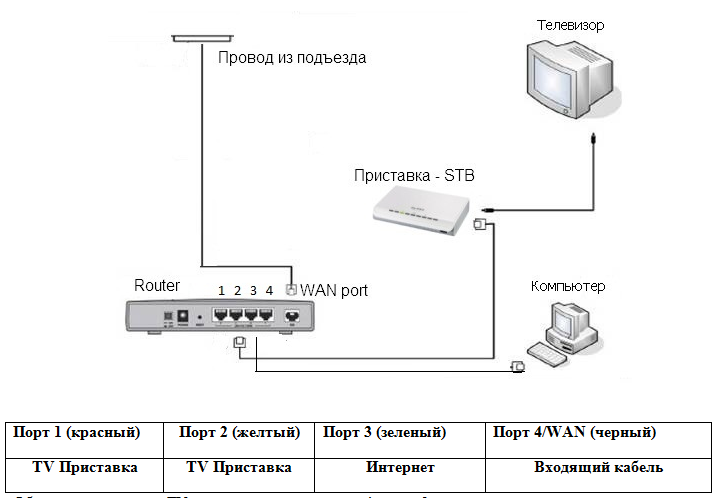 Надо выбрать то, которое относится к интернету и войти в его свойства. Для этого достаточно кликнуть по нужному соединению правой клавишей мыши и перейти к соответствующему пункту меню.
Надо выбрать то, которое относится к интернету и войти в его свойства. Для этого достаточно кликнуть по нужному соединению правой клавишей мыши и перейти к соответствующему пункту меню.



Добавить комментарий